wifi上网速度慢,如何提高
- 格式:docx
- 大小:20.08 KB
- 文档页数:4
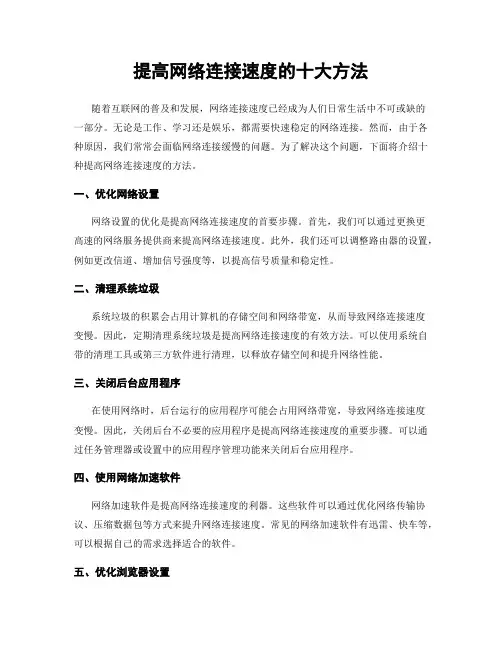
提高网络连接速度的十大方法随着互联网的普及和发展,网络连接速度已经成为人们日常生活中不可或缺的一部分。
无论是工作、学习还是娱乐,都需要快速稳定的网络连接。
然而,由于各种原因,我们常常会面临网络连接缓慢的问题。
为了解决这个问题,下面将介绍十种提高网络连接速度的方法。
一、优化网络设置网络设置的优化是提高网络连接速度的首要步骤。
首先,我们可以通过更换更高速的网络服务提供商来提高网络连接速度。
此外,我们还可以调整路由器的设置,例如更改信道、增加信号强度等,以提高信号质量和稳定性。
二、清理系统垃圾系统垃圾的积累会占用计算机的存储空间和网络带宽,从而导致网络连接速度变慢。
因此,定期清理系统垃圾是提高网络连接速度的有效方法。
可以使用系统自带的清理工具或第三方软件进行清理,以释放存储空间和提升网络性能。
三、关闭后台应用程序在使用网络时,后台运行的应用程序可能会占用网络带宽,导致网络连接速度变慢。
因此,关闭后台不必要的应用程序是提高网络连接速度的重要步骤。
可以通过任务管理器或设置中的应用程序管理功能来关闭后台应用程序。
四、使用网络加速软件网络加速软件是提高网络连接速度的利器。
这些软件可以通过优化网络传输协议、压缩数据包等方式来提升网络连接速度。
常见的网络加速软件有迅雷、快车等,可以根据自己的需求选择适合的软件。
五、优化浏览器设置浏览器是我们上网时最常用的工具,优化浏览器设置可以提高网络连接速度。
首先,我们可以清除浏览器缓存和历史记录,以减少加载时间。
其次,禁用或删除不必要的插件和扩展程序,以减少对网络资源的占用。
另外,定期更新浏览器版本也能提升网络连接速度。
六、使用有线连接无线网络虽然方便,但在信号稳定性和传输速度方面往往不如有线连接。
因此,如果条件允许,使用有线连接是提高网络连接速度的有效方法。
有线连接不受信号干扰和距离限制,能够提供更快、更稳定的网络连接。
七、优化网络设备除了优化计算机和路由器的设置外,我们还可以通过优化其他网络设备来提高网络连接速度。
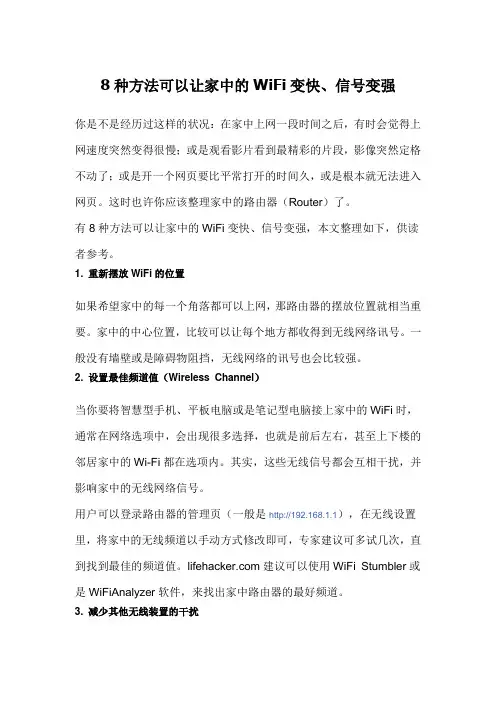
8种方法可以让家中的WiFi变快、信号变强你是不是经历过这样的状况:在家中上网一段时间之后,有时会觉得上网速度突然变得很慢;或是观看影片看到最精彩的片段,影像突然定格不动了;或是开一个网页要比平常打开的时间久,或是根本就无法进入网页。
这时也许你应该整理家中的路由器(Router)了。
有8种方法可以让家中的WiFi变快、信号变强,本文整理如下,供读者参考。
1. 重新摆放WiFi的位置如果希望家中的每一个角落都可以上网,那路由器的摆放位置就相当重要。
家中的中心位置,比较可以让每个地方都收得到无线网络讯号。
一般没有墙壁或是障碍物阻挡,无线网络的讯号也会比较强。
2. 设置最佳频道值(Wireless Channel)当你要将智慧型手机、平板电脑或是笔记型电脑接上家中的WiFi时,通常在网络选项中,会出现很多选择,也就是前后左右,甚至上下楼的邻居家中的Wi-Fi都在选项内。
其实,这些无线信号都会互相干扰,并影响家中的无线网络信号。
用户可以登录路由器的管理页(一般是http://192.168.1.1),在无线设置里,将家中的无线频道以手动方式修改即可,专家建议可多试几次,直到找到最佳的频道值。
建议可以使用WiFi Stumbler或是WiFiAnalyzer软件,来找出家中路由器的最好频道。
3. 减少其他无线装置的干扰除了邻居家中的无线信号会干扰外,自己家中的其他无线装置也会影响WiFi效率,如微波炉、无线电话或是家电用品等。
所以,尽可能地将路由器远离它们。
如果选购双频路由器(DualBand Router),也可以解决其他无线装置干扰的问题。
4. 增加路由器的安全性专家建议使用WPA(Wi-Fi Protected Access)或是WPA2密码,来加强路由器的安全性。
(Fotolia)路由器被骇,家中使用WiFi的人数增加,难免超出无线路由器的承载力,也会影响无线网络速度,导致不停断线。
另外,因为会被骇,电脑中的资讯也变得很不安全。
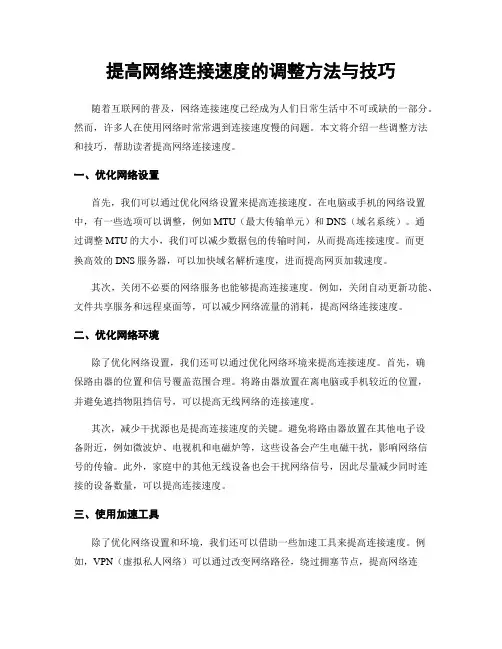
提高网络连接速度的调整方法与技巧随着互联网的普及,网络连接速度已经成为人们日常生活中不可或缺的一部分。
然而,许多人在使用网络时常常遇到连接速度慢的问题。
本文将介绍一些调整方法和技巧,帮助读者提高网络连接速度。
一、优化网络设置首先,我们可以通过优化网络设置来提高连接速度。
在电脑或手机的网络设置中,有一些选项可以调整,例如MTU(最大传输单元)和DNS(域名系统)。
通过调整MTU的大小,我们可以减少数据包的传输时间,从而提高连接速度。
而更换高效的DNS服务器,可以加快域名解析速度,进而提高网页加载速度。
其次,关闭不必要的网络服务也能够提高连接速度。
例如,关闭自动更新功能、文件共享服务和远程桌面等,可以减少网络流量的消耗,提高网络连接速度。
二、优化网络环境除了优化网络设置,我们还可以通过优化网络环境来提高连接速度。
首先,确保路由器的位置和信号覆盖范围合理。
将路由器放置在离电脑或手机较近的位置,并避免遮挡物阻挡信号,可以提高无线网络的连接速度。
其次,减少干扰源也是提高连接速度的关键。
避免将路由器放置在其他电子设备附近,例如微波炉、电视机和电磁炉等,这些设备会产生电磁干扰,影响网络信号的传输。
此外,家庭中的其他无线设备也会干扰网络信号,因此尽量减少同时连接的设备数量,可以提高连接速度。
三、使用加速工具除了优化网络设置和环境,我们还可以借助一些加速工具来提高连接速度。
例如,VPN(虚拟私人网络)可以通过改变网络路径,绕过拥塞节点,提高网络连接速度。
另外,一些网络加速软件也可以通过压缩数据包、优化网络协议等方式,提高网络传输效率,从而提高连接速度。
四、定期检查网络设备最后,定期检查网络设备也是提高连接速度的重要步骤。
确保路由器和电脑或手机的固件和驱动程序是最新版本,可以修复一些已知的网络连接问题,提高连接速度。
此外,定期清理电脑或手机中的缓存文件和临时文件,可以释放存储空间,提高设备的运行速度。
总结起来,提高网络连接速度的调整方法与技巧包括优化网络设置、优化网络环境、使用加速工具和定期检查网络设备。
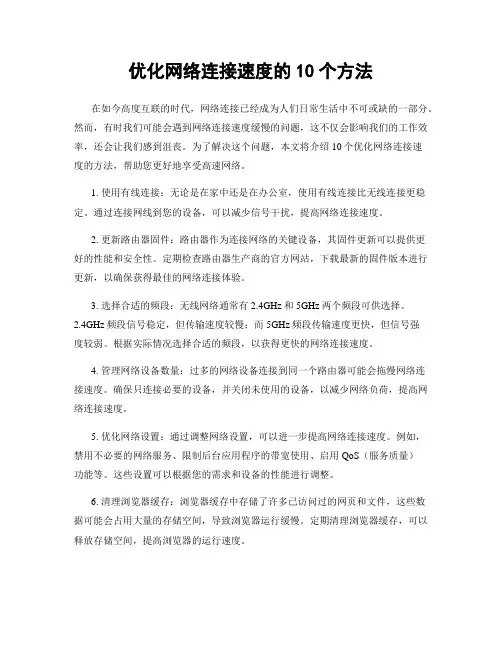
优化网络连接速度的10个方法在如今高度互联的时代,网络连接已经成为人们日常生活中不可或缺的一部分。
然而,有时我们可能会遇到网络连接速度缓慢的问题,这不仅会影响我们的工作效率,还会让我们感到沮丧。
为了解决这个问题,本文将介绍10个优化网络连接速度的方法,帮助您更好地享受高速网络。
1. 使用有线连接:无论是在家中还是在办公室,使用有线连接比无线连接更稳定。
通过连接网线到您的设备,可以减少信号干扰,提高网络连接速度。
2. 更新路由器固件:路由器作为连接网络的关键设备,其固件更新可以提供更好的性能和安全性。
定期检查路由器生产商的官方网站,下载最新的固件版本进行更新,以确保获得最佳的网络连接体验。
3. 选择合适的频段:无线网络通常有2.4GHz和5GHz两个频段可供选择。
2.4GHz频段信号稳定,但传输速度较慢;而5GHz频段传输速度更快,但信号强度较弱。
根据实际情况选择合适的频段,以获得更快的网络连接速度。
4. 管理网络设备数量:过多的网络设备连接到同一个路由器可能会拖慢网络连接速度。
确保只连接必要的设备,并关闭未使用的设备,以减少网络负荷,提高网络连接速度。
5. 优化网络设置:通过调整网络设置,可以进一步提高网络连接速度。
例如,禁用不必要的网络服务、限制后台应用程序的带宽使用、启用QoS(服务质量)功能等。
这些设置可以根据您的需求和设备的性能进行调整。
6. 清理浏览器缓存:浏览器缓存中存储了许多已访问过的网页和文件,这些数据可能会占用大量的存储空间,导致浏览器运行缓慢。
定期清理浏览器缓存,可以释放存储空间,提高浏览器的运行速度。
7. 使用网络加速器:网络加速器是一种通过优化网络连接和数据传输的工具,可以提高网络连接速度。
通过安装和使用网络加速器软件,可以加快网络连接速度,提升网络体验。
8. 调整DNS服务器:DNS服务器负责将域名转换为IP地址,以便进行网络连接。
使用较快的DNS服务器可以加快域名解析速度,从而提高网络连接速度。
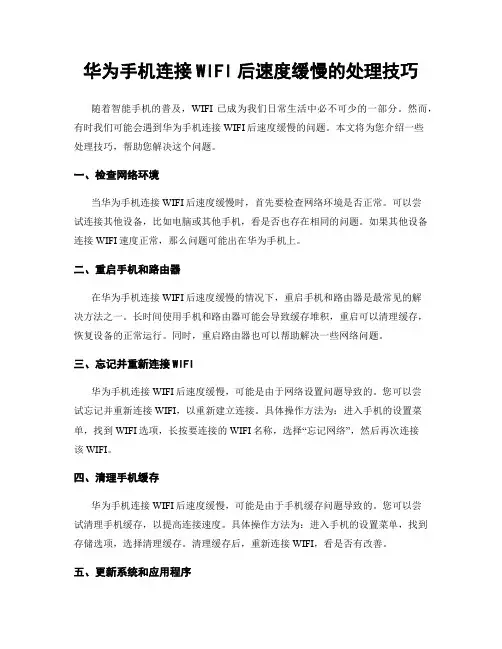
华为手机连接WIFI后速度缓慢的处理技巧随着智能手机的普及,WIFI已成为我们日常生活中必不可少的一部分。
然而,有时我们可能会遇到华为手机连接WIFI后速度缓慢的问题。
本文将为您介绍一些处理技巧,帮助您解决这个问题。
一、检查网络环境当华为手机连接WIFI后速度缓慢时,首先要检查网络环境是否正常。
可以尝试连接其他设备,比如电脑或其他手机,看是否也存在相同的问题。
如果其他设备连接WIFI速度正常,那么问题可能出在华为手机上。
二、重启手机和路由器在华为手机连接WIFI后速度缓慢的情况下,重启手机和路由器是最常见的解决方法之一。
长时间使用手机和路由器可能会导致缓存堆积,重启可以清理缓存,恢复设备的正常运行。
同时,重启路由器也可以帮助解决一些网络问题。
三、忘记并重新连接WIFI华为手机连接WIFI后速度缓慢,可能是由于网络设置问题导致的。
您可以尝试忘记并重新连接WIFI,以重新建立连接。
具体操作方法为:进入手机的设置菜单,找到WIFI选项,长按要连接的WIFI名称,选择“忘记网络”,然后再次连接该WIFI。
四、清理手机缓存华为手机连接WIFI后速度缓慢,可能是由于手机缓存问题导致的。
您可以尝试清理手机缓存,以提高连接速度。
具体操作方法为:进入手机的设置菜单,找到存储选项,选择清理缓存。
清理缓存后,重新连接WIFI,看是否有改善。
五、更新系统和应用程序华为手机连接WIFI后速度缓慢,可能是由于系统或应用程序版本过旧导致的。
及时更新系统和应用程序可以修复一些已知的问题,提高设备的性能和稳定性。
您可以进入手机的设置菜单,找到系统更新和应用商店,检查是否有可用的更新。
六、关闭不必要的后台应用华为手机连接WIFI后速度缓慢,可能是由于后台应用程序占用过多的系统资源导致的。
您可以尝试关闭一些不必要的后台应用,以释放系统资源,提高WIFI连接速度。
具体操作方法为:进入手机的设置菜单,找到应用管理,选择正在运行的应用程序,关闭不必要的后台应用。
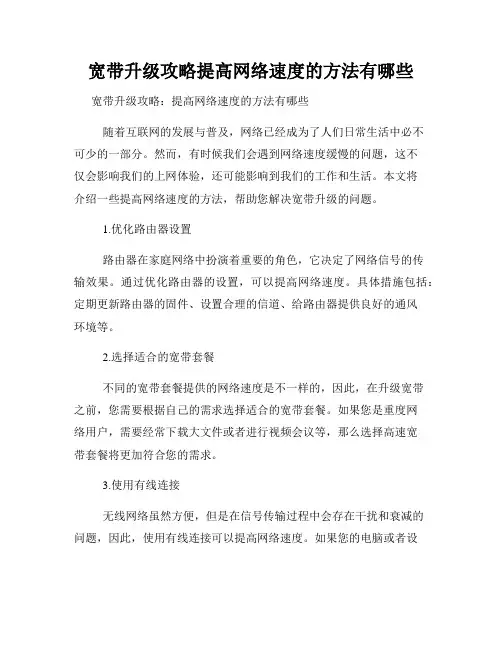
宽带升级攻略提高网络速度的方法有哪些宽带升级攻略:提高网络速度的方法有哪些随着互联网的发展与普及,网络已经成为了人们日常生活中必不可少的一部分。
然而,有时候我们会遇到网络速度缓慢的问题,这不仅会影响我们的上网体验,还可能影响到我们的工作和生活。
本文将介绍一些提高网络速度的方法,帮助您解决宽带升级的问题。
1.优化路由器设置路由器在家庭网络中扮演着重要的角色,它决定了网络信号的传输效果。
通过优化路由器的设置,可以提高网络速度。
具体措施包括:定期更新路由器的固件、设置合理的信道、给路由器提供良好的通风环境等。
2.选择适合的宽带套餐不同的宽带套餐提供的网络速度是不一样的,因此,在升级宽带之前,您需要根据自己的需求选择适合的宽带套餐。
如果您是重度网络用户,需要经常下载大文件或者进行视频会议等,那么选择高速宽带套餐将更加符合您的需求。
3.使用有线连接无线网络虽然方便,但是在信号传输过程中会存在干扰和衰减的问题,因此,使用有线连接可以提高网络速度。
如果您的电脑或者设备支持有线连接,尽量使用网线进行网络连接,可以获得更稳定和更快速的网络体验。
4.排除网络干扰有时候,网络速度缓慢可能是由其他应用程序或者设备引起的。
您可以通过以下方式来排除网络干扰:关闭不必要的后台应用程序、避免同时连接多个设备、将无线设备远离可能产生干扰的电子设备。
5.优化网络设置在电脑或者设备中优化网络设置也可以帮助提高网络速度。
具体措施包括:清理垃圾文件、定期清理浏览器缓存、关闭自动更新等。
这些操作可以减少网络负担,提高网络速度。
6.寻求运营商技术支持如果您尝试了以上方法仍然无法提高网络速度,建议您及时联系宽带运营商的技术支持团队寻求帮助。
他们可以根据您的具体情况提供针对性的解决方案,帮助您解决网络问题。
总结:提高网络速度是每个人都希望实现的目标,通过优化路由器设置、选择适合的宽带套餐、使用有线连接、排除网络干扰、优化网络设置以及寻求运营商技术支持等方法,可以有效提高网络速度,提升上网体验。
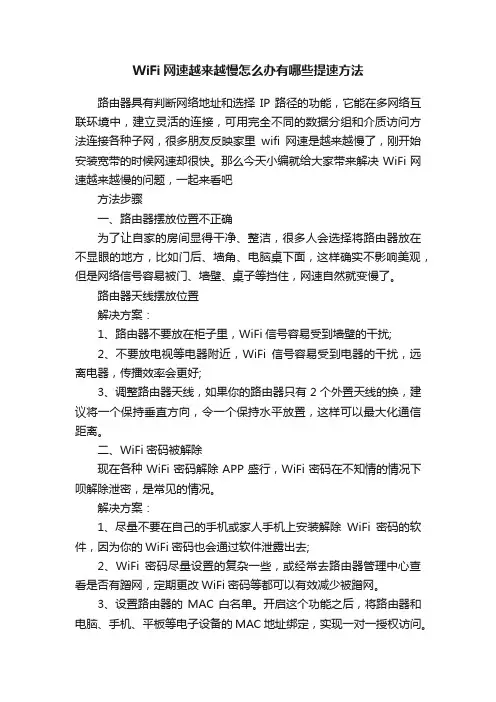
WiFi网速越来越慢怎么办有哪些提速方法路由器具有判断网络地址和选择IP路径的功能,它能在多网络互联环境中,建立灵活的连接,可用完全不同的数据分组和介质访问方法连接各种子网,很多朋友反映家里wifi网速是越来越慢了,刚开始安装宽带的时候网速却很快。
那么今天小编就给大家带来解决WiFi网速越来越慢的问题,一起来看吧方法步骤一、路由器摆放位置不正确为了让自家的房间显得干净、整洁,很多人会选择将路由器放在不显眼的地方,比如门后、墙角、电脑桌下面,这样确实不影响美观,但是网络信号容易被门、墙壁、桌子等挡住,网速自然就变慢了。
路由器天线摆放位置解决方案:1、路由器不要放在柜子里,WiFi信号容易受到墙壁的干扰;2、不要放电视等电器附近,WiFi信号容易受到电器的干扰,远离电器,传播效率会更好;3、调整路由器天线,如果你的路由器只有2个外置天线的换,建议将一个保持垂直方向,令一个保持水平放置,这样可以最大化通信距离。
二、WiFi密码被解除现在各种WiFi密码解除APP盛行,WiFi密码在不知情的情况下呗解除泄密,是常见的情况。
解决方案:1、尽量不要在自己的手机或家人手机上安装解除WiFi密码的软件,因为你的WiFi密码也会通过软件泄露出去;2、WiFi密码尽量设置的复杂一些,或经常去路由器管理中心查看是否有蹭网,定期更改WiFi密码等都可以有效减少被蹭网。
3、设置路由器的MAC白名单。
开启这个功能之后,将路由器和电脑、手机、平板等电子设备的MAC地址绑定,实现一对一授权访问。
这样除了你已经设置MAC白名单的设备,其它的设备即使知道你的WiFi密码也是无法连接上的。
三、网络频段选择现在市场上的很多新路由器都是支持双频段,可以发射两个WiFi 信号,一个是5Ghz,另一个是2.4Ghz。
很多小伙伴都是随便选择,或者自然而然的以为5Ghz的频段可以使得上网速度更快。
其实,这种认识是错误的。
双频路由器2.4G和5G WiFi如何选呢?技能如下:WiFi频率一般分为2.4Ghz和5Ghz,老款路由器默认只有2.4Ghz,这也是目前使用率最高的,多数的设备都使用这个频率的WiFi,容易和附近的设备产生干扰,导致传输失败,从而出现网速下降等问题。
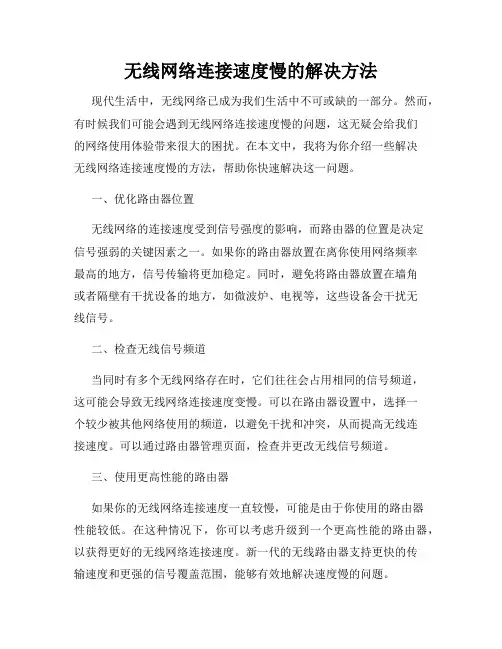
无线网络连接速度慢的解决方法现代生活中,无线网络已成为我们生活中不可或缺的一部分。
然而,有时候我们可能会遇到无线网络连接速度慢的问题,这无疑会给我们的网络使用体验带来很大的困扰。
在本文中,我将为你介绍一些解决无线网络连接速度慢的方法,帮助你快速解决这一问题。
一、优化路由器位置无线网络的连接速度受到信号强度的影响,而路由器的位置是决定信号强弱的关键因素之一。
如果你的路由器放置在离你使用网络频率最高的地方,信号传输将更加稳定。
同时,避免将路由器放置在墙角或者隔壁有干扰设备的地方,如微波炉、电视等,这些设备会干扰无线信号。
二、检查无线信号频道当同时有多个无线网络存在时,它们往往会占用相同的信号频道,这可能会导致无线网络连接速度变慢。
可以在路由器设置中,选择一个较少被其他网络使用的频道,以避免干扰和冲突,从而提高无线连接速度。
可以通过路由器管理页面,检查并更改无线信号频道。
三、使用更高性能的路由器如果你的无线网络连接速度一直较慢,可能是由于你使用的路由器性能较低。
在这种情况下,你可以考虑升级到一个更高性能的路由器,以获得更好的无线网络连接速度。
新一代的无线路由器支持更快的传输速度和更强的信号覆盖范围,能够有效地解决速度慢的问题。
四、保持路由器和设备的距离适中无线信号的传输距离有一定的限制,保持路由器和使用设备的距离适中,可以有效地提高无线网络连接速度。
如果你距离路由器过远,信号会变弱,导致连接速度变慢。
同时,如果距离过近,可能会影响无线信号的稳定性。
因此,保持适当的距离可以让你的无线网络更加稳定和快速。
五、减少无线干扰源无线网络连接速度慢的另一个常见原因是无线干扰源的存在。
干扰源包括但不限于电子设备、家电、蓝牙设备等。
减少这些干扰源可以显著提高无线网络的连接速度。
例如,将手机和电视等设备远离路由器,以减少干扰。
另外,将无线鼠标和键盘等使用蓝牙连接的设备远离路由器也是一个很好的做法。
六、更新路由器固件和驱动程序路由器固件和网络适配器驱动程序的更新可以帮助解决一些与无线网络速度有关的问题。
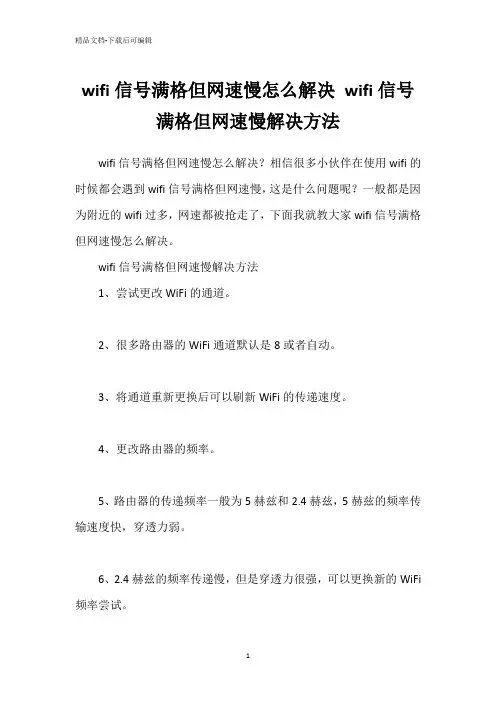
wifi信号满格但网速慢怎么解决wifi信号
满格但网速慢解决方法
wifi信号满格但网速慢怎么解决?相信很多小伙伴在使用wifi的时候都会遇到wifi信号满格但网速慢,这是什么问题呢?一般都是因为附近的wifi过多,网速都被抢走了,下面我就教大家wifi信号满格但网速慢怎么解决。
wifi信号满格但网速慢解决方法
1、尝试更改WiFi的通道。
2、很多路由器的WiFi通道默认是8或者自动。
3、将通道重新更换后可以刷新WiFi的传递速度。
4、更改路由器的频率。
5、路由器的传递频率一般为5赫兹和2.4赫兹,5赫兹的频率传输速度快,穿透力弱。
6、2.4赫兹的频率传递慢,但是穿透力很强,可以更换新的WiFi 频率尝试。
7、查看路由器的IP是否稳定。
8、如果路由器信号才用的是DHCP的IP格式。
9、可以更换成静态IP尝试。
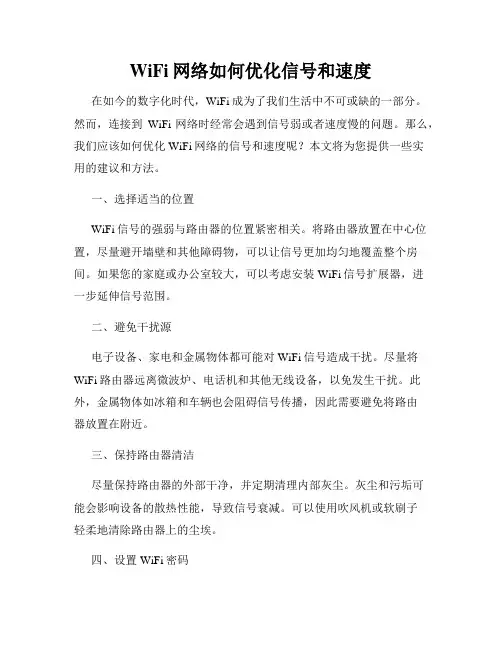
WiFi网络如何优化信号和速度在如今的数字化时代,WiFi成为了我们生活中不可或缺的一部分。
然而,连接到WiFi网络时经常会遇到信号弱或者速度慢的问题。
那么,我们应该如何优化WiFi网络的信号和速度呢?本文将为您提供一些实用的建议和方法。
一、选择适当的位置WiFi信号的强弱与路由器的位置紧密相关。
将路由器放置在中心位置,尽量避开墙壁和其他障碍物,可以让信号更加均匀地覆盖整个房间。
如果您的家庭或办公室较大,可以考虑安装WiFi信号扩展器,进一步延伸信号范围。
二、避免干扰源电子设备、家电和金属物体都可能对WiFi信号造成干扰。
尽量将WiFi路由器远离微波炉、电话机和其他无线设备,以免发生干扰。
此外,金属物体如冰箱和车辆也会阻碍信号传播,因此需要避免将路由器放置在附近。
三、保持路由器清洁尽量保持路由器的外部干净,并定期清理内部灰尘。
灰尘和污垢可能会影响设备的散热性能,导致信号衰减。
可以使用吹风机或软刷子轻柔地清除路由器上的尘埃。
四、设置WiFi密码为您的WiFi网络设置安全密码,可以防止他人未经授权地连接使用。
如果有人非法使用您的WiFi网络,会占用大量带宽资源,导致网络速度下降。
设置强密码并定期更换,可以增加WiFi网络的安全性和速度。
五、更新软件和驱动程序定期检查并更新路由器的软件和驱动程序是保持WiFi网络高效运行的重要步骤。
制造商通常会提供新版本的软件和驱动程序来修复漏洞和改进性能。
请确保及时更新以获得最佳的信号和速度体验。
六、加密WiFi信号WiFi网络的加密是保证数据传输安全的重要手段。
通过使用WPA 或WPA2加密,可以防止他人截获您的WiFi信号并非法访问。
对于加密方式,建议选择WPA2,因为其提供的安全性更高。
七、使用合适的频道WiFi设备通常使用2.4GHz或5GHz频段进行通信。
如果您周围的WiFi网络过多并且使用相同的频道,会导致信号干扰和速度变慢。
可以通过更改WiFi路由器的频道设置来减少干扰,选择一个较少使用的频道能够提供更好的信号质量和速度。
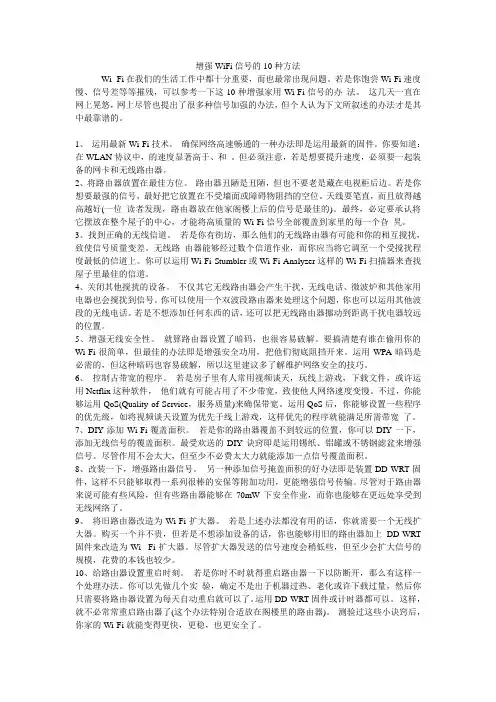
增强WiFi信号的10种方法Wi- Fi在我们的生活工作中都十分重要,而也最常出现问题。
若是你饱尝Wi-Fi速度慢、信号差等等摧残,可以参考一下这10种增强家用Wi-Fi信号的办法。
这几天一直在网上晃悠,网上尽管也提出了很多种信号加强的办法,但个人认为下文所叙述的办法才是其中最靠谱的。
1、运用最新Wi-Fi技术。
确保网络高速畅通的一种办法即是运用最新的固件。
你要知道:在WLAN协议中,的速度显著高于、和。
但必须注意,若是想要提升速度,必须要一起装备的网卡和无线路由器。
2、将路由器放置在最佳方位。
路由器丑陋是丑陋,但也不要老是藏在电视柜后边。
若是你想要最强的信号,最好把它放置在不受墙面或障碍物阻挡的空位。
天线要笔直,而且放得越高越好(一位读者发现,路由器放在他家阁楼上后的信号是最佳的)。
最终,必定要承认将它摆放在整个屋子的中心,才能将高质量的Wi-Fi信号全部覆盖到家里的每一个旮旯。
3、找到正确的无线信道。
若是你有街坊,那么他们的无线路由器有可能和你的相互搅扰,致使信号质量变差。
无线路由器能够经过数个信道作业,而你应当将它调至一个受搅扰程度最低的信道上。
你可以运用Wi-Fi Stumbler或Wi-Fi Analyzer这样的Wi-Fi扫描器来查找屋子里最佳的信道。
4、关闭其他搅扰的设备。
不仅其它无线路由器会产生干扰,无线电话、微波炉和其他家用电器也会搅扰到信号。
你可以使用一个双波段路由器来处理这个问题,你也可以运用其他波段的无线电话。
若是不想添加任何东西的话,还可以把无线路由器挪动到距离干扰电器较远的位置。
5、增强无线安全性。
就算路由器设置了暗码,也很容易破解。
要搞清楚有谁在偷用你的Wi-Fi很简单,但最佳的办法即是增强安全功用,把他们彻底阻挡开来。
运用WPA暗码是必需的,但这种暗码也容易破解,所以这里建议多了解维护网络安全的技巧。
6、控制占带宽的程序。
若是房子里有人常用视频谈天,玩线上游戏,下载文件,或许运用Netflix这种软件,他们就有可能占用了不少带宽,致使他人网络速度变慢。
解决网络卡顿的几种途径网络卡顿是我们在使用网络时经常会遇到的问题,它不仅影响我们的上网体验,还可能影响我们的工作和学习。
为了解决网络卡顿的问题,我们可以采取以下几种途径。
一、检查网络连接首先,我们需要检查网络连接是否正常。
可以检查路由器和电脑之间的连接线是否插好,确保连接稳定。
如果使用的是无线网络,可以尝试重新连接或者更换无线网络的频段,避免干扰影响信号质量。
二、优化电脑设置其次,我们可以优化电脑的设置来提升网络速度。
首先是清理电脑的硬盘空间,删除不必要的文件和程序,释放系统资源。
其次是关闭一些不必要的后台运行程序,减少网络占用。
还可以通过更新操作系统、驱动程序和浏览器等软件,确保其处于最新版本,以提升网络性能。
三、加强网络安全网络卡顿可能与恶意软件、病毒或网络攻击有关。
为了解决这个问题,我们需要加强网络安全。
首先是安装一款可靠的杀毒软件和防火墙,定期进行杀毒和系统检测。
其次是避免随意点击不明链接,不下载不明文件,确保个人电脑的安全。
四、调整网络设置有时候,我们可以通过调整一些网络设置来解决卡顿问题。
首先是修改DNS服务器地址,可以选择一些稳定快速的公共DNS服务器,提高网络解析速度。
其次是调整网络带宽限制,可以在路由器设置中设置宽带限速,合理分配带宽资源,避免拥堵。
五、使用网络优化工具如果上述方法仍然无法解决问题,我们可以考虑使用一些网络优化工具。
这些工具可以帮助我们优化网络连接、提升网络速度。
例如,网络加速器可以通过优化网络传输路径,加快网络访问速度;网络优化软件可以清理网络缓存,减少网络延迟。
总结:网络卡顿是我们在使用网络时常遇到的问题,但我们可以采取一些途径来解决这个问题。
首先检查网络连接,确保连接正常稳定;其次优化电脑设置,提升网络速度;加强网络安全,防止恶意软件和网络攻击;调整网络设置,优化网络带宽;最后可以考虑使用网络优化工具提升网络性能。
通过这些方法,我们可以有效解决网络卡顿问题,提升上网体验。
路由器重设增强网速的方法
重设路由器可以帮助解决一些与网络速度相关的问题。
以下是一些增强网速的方法:
1. 重启路由器:将路由器完全关闭,等待几分钟后再次打开。
这有时可以帮助解决临时的网络问题和速度变慢问题。
2. 更新固件:定期检查路由器的制造商网站,看看是否有可用的固件更新。
固件更新可能包含性能改进和修复网络速度问题的补丁。
3. 调整无线频段:如果您使用的是2.4GHz频段,请尝试切换到5GHz频段。
5GHz频段通常具有更少的干扰,可以提供更稳定和更快的无线连接速度。
4. 调整信道设置:在路由器管理页面中查找无线设置选项,尝试更改信道设置。
选择一个不受其他无线网络干扰的信道,可以改善无线信号的质量和速度。
5. 降低信号干扰:将路由器放置在避免信号干扰的位置,远离其它电子设备和物体。
电子设备、微波炉、金属物体等都可能对无线信号产生干扰,从而降低网速。
6. 使用QoS功能:某些路由器具有QoS(Quality of Service)功能,可以帮助优先处理网络中的特定应用程序或设备,从而提供更好的网络速度和稳定性。
7. 考虑升级到更高速的互联网计划:如果您的当前互联网计划速度较低,考虑升级到更高速的计划,以提供更快的网络连接速度。
请注意,不同的路由器和网络环境可能需要不同的调整方法,所以尝试不同的方法可能才能找到最适合您的解决方案。
如果问题依然存在,可能需要联系您的互联网服务提供商寻求进一步支持。
加快无线网络速度的方法有哪些我们经常在使用无线网络的时候会感觉网络速度很卡,但是查了又没发现有人蹭网!那么应该如何解决这个问题呢?这时候店铺我就可以登场了~我这里有几个很不错的方法可以推荐给你使用~然后你们按照自己的实际情况来“对症下药”。
加快无线网络速度的方法一:1)你进入路由看看有没有人使用P2P软件2)无线距离不要离得太远3)看看你路由器有没有设置限制。
4)看看笔记本主板驱动是否升级希望加快无线网络速度的方法二:如果其它电器发出的无线电频率和无线网频率差不多会影响无线网的速度。
我是在校大学生,我们楼道里有无限路由,以前上网很快,但是自从在楼道里安装了个自动控制电的闸箱后网速就成龟速了,半夜网速还稍好些,建议你检查下你家最近用什么电器,或者在你家周围有电器干扰。
加快无线网络速度的方法三:无线网络速度越来越慢的可能原因是:开启了迅雷、windows更新等网络占用软件。
路由器设置了带宽控制。
无线路由器被蹭网。
线路问题,如网线未接稳,网线质量差、线序错误等。
路由器运行时间过长,内部过热。
无线干扰。
解决方法:启用杀软的流量监控功能,查看哪些软件占用网速。
进入路由器网关的流量管理界面,查看哪台设备占用网速高,并记录。
进入路由器网关的DHCP界面,查看是否有未知蹭网设备联网。
记录蹭网设备MAC地址,通过高级设置中的MAC过滤,禁止其网路访问。
关闭路由器5分钟,检查线路连接是否正常。
将无线路由器远离电磁设备。
缩短网络设备与无线路由器距离,减少信号衰减与干扰的可能,还可增加无线中继放大扩展WiFi信号覆盖范围。
加快无线网络速度的方法四:1.注意无线路由器的摆放位置相信不少朋友在初次设置完无线路由器之后,就会习惯性的将其放在墙角,殊不知墙体对于WiFi的“影响”相当大(WiFi可“穿”木材、玻璃等,但很难“穿”墙和金属)。
因此建议将无线路由器挪到家中的中心位置,因为大多数家用无线路由器(采用3dBi或5dBi天线)的无线网络都是以球形覆盖的,所以理论上将无线路由器放在家中的中心位置是最为理想的。
Wi-Fi速度慢的十个原因及解决办法Wi-Fi速度慢的十个原因及解决办法Wi-Fi在我们的生活中已经是不能缺少的了,当Wi-Fi速度慢的时候你是不是也很急躁呢,下面店铺为你介绍Wi-Fi速度慢的十个原因及解决办法吧!1.检查你的路由器的生态设置有些路由器在默认情况下被设置为“省电”模式,其目标:节约几毫瓦电。
但是,这种值得称道的方法会相应地减少带宽。
虽然我信任的Linksys WRT610N路由器并没有设置为这种不必要的省电模式,不过我其调为省电模式来看这样做对带宽的影响。
如果比起节省几毫瓦电,你更重视带宽,那么请检查路由器的设置,找到被称为“发射功率”或者各种Eco模式的选项,并将它们关闭。
此外,检查你的路由器是否开启了某些“自动”传输设置,你应该将其关闭。
2.克服物理规律有时候,物理定律也会影响无线带宽和信号强度。
首先,你的路由器和无线适配器之间的距离对网速的影响比你想象中的更大。
这里有一个经验法则:只要路由器和客户端之间的距离增加一倍,吞吐量将会下降到原始值的三分之一。
无线中继器(可能花费在20-100美元之间)将明显提高你的信号强度。
除了距离,其他无线信号杀手包括影响吞吐量的对象和元素,也就是水和金属。
水会阻止2.42GHz的信号,所以你最好将你家里或者办公室所有包含任何形式液体的对象(这包括散热器和花盆,这不是开玩笑!)拿走。
同时,还要确保路由器和客户端之间没有金属,例如金属家具以及金属板、高科技装备等。
请记住,光滑且有光泽的表面会反射信号,从而影响信号强度。
3. 升级你的路由器的天线数据包丢失和较弱的吞吐量通常是糟糕的天线设计造成的。
好消息是:你可以使用更强大的天线来取代路由器中的内置天线。
这个有一点麻烦,但是它会让你明显感觉到缓慢连接和快速连接到路由器之间的区别。
根据你的设置,你可以选择全向天线或者定向天线(如果需要良好吞吐量的大部分设备都在一个房间里)。
4.找出放置路由器的最佳地点使用无线热映像工具来衡量距离、频率变化和建筑结构对信号强度的影响,有两个值得推荐的工具就是NetSpot(针对Mac)和Heatmapper(针对Windows),这两个工具都可以帮助你跟踪办公室或者家庭的无线覆盖情况。
最新情况:我现在使⽤的是由国家宽带⽹络提供的默认调制解调器,它被⾃动配置为在该系统上⼯作。
同样,您只想确保您的路由器与您的计划兼容。
2.病毒扫描接下来你需要做的是确保没有病毒本⾝导致你减速。
有时病毒可以在你的电脑上⽣存,从你正在做的事情中吸取资源,从⽽减慢你的速度。
我个⼈使⽤这个作为我的个⼈电脑上的每⽇扫描仪(aff链接),并发现它是最准确的,随着时间的推移,⽽没有放慢我的电脑太多。
3.检查系统上的⼲扰。
有时你的病毒扫描器或其他程序会⼲扰你的⽹速。
这确实令⼈沮丧,但您可以通过简单地⼀次关闭⼀个东西,然后再运⾏⼀个速度测试就可以搞清楚。
请注意,我将不负责任何病毒或间谍软件,你捡起来,同时这样做。
你应该有很好的病毒防护。
4.检查你的过滤器如果你的互联⽹连接到电话线上,电话线上也有电话,那么你需要确保在你的电话线上安装了⾼质量的过滤器。
这些是你连接到电话线上的⼩插头,它们有助于过滤⼲扰。
这是我的⼀张照⽚。
现在,对于不同类型的互联⽹,它们也需要有所不同。
如果您有ADSL 2+或电缆,请确保您有适当的过滤器。
5.试着扔掉你的⽆绳电话有些⼈不同意这⼀点,但我发现⽆绳电话会减慢或⼲扰我的互联⽹,甚⾄使⽤过滤器。
这是值得做⼀个隔离测试,删除你的⼿机,⽤不同的(借⽤朋友的),看看你是否得到更好的结果。
6.插上插头WiFi很不错,但是⽆线互联⽹通常⽐插⼊调制解调器慢⼀点。
试着把这个和弦从盒⼦⾥拿出来,直接插⼊调制解调器,特别是当它是你的台式电脑,⽽且你不需要经常移动它的时候。
7.检查外部⼲扰我敢打赌,你们⼤多数⼈都有iPhone、iPad、⾳响系统和⾄少⼀种其他形式的电⼦设备。
我说的对吗?如果是这样的话,你需要检查这些东西是否会造成电磁⼲扰。
试着把扬声器移开,让其他电⼦设备离开你的调制解调器空间。
8.检查Foxtel或其他类型的电视旧的Foxtel盒⼦会对你的互联⽹造成⼲扰,即使你不使⽤它们。
如果你的⽹速⽐它应该的速度慢,⽽且你不知道为什么,那也许是⼀个主意,在你的房⼦周围散步,看看你是否有⼀个你不知道在那⾥的Foxtel(有线电视)盒⼦。
什么方法可以增强wifi要增强WiFi信号,可以采取以下方法:1. 更换路由器:选择一款功能强大的路由器是增强WiFi信号最基本的方法。
可以选择支持双频段(2.4GHz和5GHz)的路由器,双频段可以提供更广的信号覆盖范围和更高的传输速率。
同时,还要确保路由器的天线数量较多,以增加信号发射和接收的能力。
2. 放置路由器的位置:选择一个合适的放置位置也会对WiFi信号的增强有帮助。
要避免将路由器放置在隔离物后面,如墙壁、家具等,因为这些障碍物会削弱信号。
最好将路由器放置在空旷开阔的地方,确保信号能够尽可能地传播,以最大程度地增强WiFi信号。
3. 路由器升级:定期更新路由器的固件可以帮助修复一些问题并提高性能。
大多数路由器制造商都会不断更新他们的固件,以保持路由器的最新状态。
可以通过进入路由器的管理界面或者访问制造商的官方网站来查找并下载最新的固件。
4. 使用WiFi信号增强器:WiFi信号增强器(或者称为WiFi放大器)是一种可以帮助扩展WiFi信号覆盖范围的设备。
它通过接收并放大原始的WiFi信号,然后重新发射出去,以增加信号的覆盖范围和强度。
WiFi信号增强器通常需要和路由器配对使用,可以根据实际需求选择不同功率和覆盖范围的设备。
5. 移除干扰源:附近的其他电子设备或无线信号源可能会对WiFi信号产生干扰,降低WiFi信号的强度和质量。
所以,为了增强WiFi信号,最好将路由器远离其他电子设备,如电视、微波炉、电话等。
另外,也需要避免和邻居的无线网络使用相同的信道,可以在路由器设置中更改信道,减少干扰。
6. 网络优化:除了硬件的优化,还可以优化网络设置来增强WiFi信号。
可以通过限制网络连接数、设置合理的QoS(服务质量)以及关闭不必要的服务和应用程序来减少对网络带宽的占用,从而提高WiFi信号的质量和稳定性。
7. 考虑使用有线连接:虽然WiFi便利,但有时有线连接可能更稳定和快速。
对于需要较高速率的任务,如在线游戏或大文件下载,可以使用以太网(LAN)连接,通过有线方式连接设备和路由器,以获得更好的性能和体验。
每当我们谈到要提高Wi-Fi的无线速度时,一般都会结合无线的传输距离和传输速度两方面来考虑,为什么呢?因为假设在无线路由器的旁边,获得了很快的无线速度,可一旦走远一些就没有信号的话,那么前面所说的无线速度就变得毫无意义了,这时我们就需要提升无线传输的距离。
而如果距离无线路由不远,打开网络图片却很慢的话,则表明该为无线传输提速了。
那么在给出提升Wi-Fi表现的方法前,先来了解下削弱无线传输都有哪些因素吧。
除了无线路由器、无线终端等自身的产品质量问题外,还有很多外在因素要对缓慢、不稳定的无线传输进行负责,那么就先看看都有哪些因素吧。
影响wifi速度的因素:首先是网络供应商所提供的服务问题:宽带有adsl和光纤两种,宽带的好坏直接决定网速的快慢,众所周知中国电信是中国最大的宽带网络服务供应商,电信提供的宽带服务稳定有保障,网速有保证,想要无线上网更加流畅,建议到广东电信网厅办理宽带,新装前三月可享受免费提速,最高提100M,手机平板电脑上网0费用。
然后就是上面提到的距离问题:在家庭无线网络中,Wi-Fi的传输距离是影响无线速率的重要因素。
Wi-Fi实际是通过无线电波进行传送的,而无线电波由于自身的物理特性,是存在衰减问题的。
当无线电波遇到障碍物还会发生反射、折射或衍射等现象,这些都限制了Wi-Fi在传输距离上的拓展。
一提到障碍物,大家一定都想到了墙体,其实不只有墙,像木板、玻璃、瓷砖、镜子、金属制品等都会衰减无线电波,甚至还包括水和纸哟,而承重墙、混凝土楼板等更是无线电波的最大障碍。
不同材质的障碍物对Wi-Fi的衰减损耗比较看,木材、塑料最低,其次是玻璃、石棉、水、砖、大理石、混凝土等。
再有就是无线信号的干扰问题:Wi-Fi会受到电磁干扰,这也是由无线电波自身的物理特性所决定的,是不可抗因素。
如果在同一区域无线信号源数量过多,特别是发生在相邻的信道时,无线信号的干扰就会越严重。
因此,如果你住在一座大型公寓楼里的话,你的无线网络很可能会被邻居的无线信号所淹没,而表现不佳。
而且由于现在我们身边的无线设备越来越多,如蓝牙设备、微波炉、清洗机和烘干机等无线家电都在使用2.4GHz公共频段进行工作,这也是干扰你无线网络的“凶手”哟。
不过不用担心,上述只是干扰Wi-Fi信号的几个因素。
幸运的是,我们也有许多拓展无线信号好方法,而且其中一部分不用花钱,只需要我们对无线设备进行一点点调整,一起来看看吧。
提升wifi速度的十大妙招:那么到底如何才能够轻松而有效地来提升Wi-Fi表现呢?下面将以用户所需投入资金的多少和需求为角度,来为大家展开介绍。
免费方法一:改变无线路由器的位置你是不是将无线路由器和运营商提供的宽带调制解调器放到了一起呢?其实大可不必,虽然它们都是网络设备,放到一起方便管理,但实际上无线路由器应该摆放在你无线活动的中心地带,来为你的无线应用提供一个最佳的无线覆盖。
因为不论何种品牌的无线路由器,其有效覆盖范围是有限的,从几十米到上百米不等。
在这个范围以内,Wi-Fi表现是较为快速稳定的。
可如果超出这个范围的话,无线信号便会开始衰减,即便有再好的电脑,再强的无线终端,那么通过无线来看网络视频,也会产生较大延迟。
而且通过查看前面障碍物对Wi-Fi的干扰图表,建议大家摆放无线路由器时,尽可能地避开阻碍性最强的上述物体,减少死角。
免费方法二:改变无线频段或信道现在支持2.4GHz和5GHz双频段的无线产品逐渐普及,鉴于应用在5GHz频段的家用级无线设备并不丰富,用户可以将路由器切换到5GHz频段进行使用,Wi-Fi速率便会有明显提升。
而对于一般的2.4GHz单频段无线路由器来说,提升Wi-Fi的手段则可以采用改变路由无线信道的方法进行。
一般单频无线路由器将频段分为11或13个信道,如果不加调整的话,路由器会使用它的默认信道,那么增加了使用相同信道的几率,令无线信号相互冲突、干扰,降低无线传输质量。
这时可以使用inSSIDer,来检测所处环境的信道占用情况。
inSSIDer是一个免费的无线检测软件,用它可以查看其它无线信号源所使用的信道,如上图的黄框内所示,然后切换到一个不太拥挤的信道,像8或9上。
还需要注意的是,一个信道的信号会同时干扰与其相邻的两个信道,即信道6的信号会影响到信道5和信道7,所以我们在设置无线信道的时候,应该选择离其他信号源的信道两个以上。
免费方法三:升级路由器固件固件是一种嵌入在硬件当中的控制程序,对于路由器的性能有重要影响。
更新路由器的固件是无线用户常常忽视的一步,就像软件必须定时更新一样,无线路由器也需要常常检查更新来修补Bug,并提升设备的运作效能。
例如,某品牌的路由器进行固件更新后,无线传输速率提升了近百兆,Wi-Fi提升明显。
不像软件更新那么方便,路由器的固件更新常常需要去路由器制造商的网站进行搜索更新,然后通过路由器的Web界面进行上传。
虽然有时更新固件,并不能直接拓展无线信号,但对路由器稳定度的提高,是有相当帮助的。
免费方法四:升级无线适配器固件无线适配器是使电脑或移动终端可以利用无线方式来上网的一个“接收”(实际也支持发射)装置,与其配套的则是具有无线发射功能是无线路由器或者无线AP.无线路由器和无线适配器必须搭配使用,才能连接无线网络上网。
如果无线适配器性能较弱,就会对无线路由器的传输产生瓶颈,无法发挥出其最好性能。
所以说,无线适配器也是无线路由器进行无线传输的重要“伙伴”,除了拥有一款出色的无线路由器外,要有能与之相配的无线适配器,才能保证良好的无线覆盖范围和传输性能。
而大多数笔记本电脑都采用的是集成适配器,以Windows操作系统为例,可通过“控制面板”进入网络设置适配器的管理界面,来找出它的名称,然后找到该适配器的制造商网站,来确保获得最新的固件。
免费方法五:使用第三方固件除了为无线路由器即使更新官方固件之外,还有一种俗称“刷机”的方法,可为无线路由器安装由私人开发的第三方固件,如Tomato、DD-WRT、OpenWRT等。
上述第三方固件可以提升路由器的性能,也包括提高无线传输性能,并扩展出更为丰富路由器的功能设置。
但就像PU超频一样,它既可以充分发挥出路由器硬件的性能,也存在着相当大的风险。
但基于对设备的稳定性考虑,多数的路由器制造商不支持“刷机”,一旦“刷机”失败,是不提供保修的。
所以对于不了解第三方固件的用户,不建议使用,因为一不小心你的无线路由器就可能报废变成砖块,这个方法只适合专业级的玩家使用。
经济方法六:架设第二台路由进行无线中继使用无线中继来进行Wi-Fi拓展,你需要拥有第二台无线路由器,这是个简单快速的无线拓展方法。
无线中继模式可以进行一点对多点的桥接,在延长了无线信号传输距离的同时,使用无线中继模式的无线路由器也可以接受其他无线设备的接入,覆盖方式更为全面灵活。
但虽然使用无线中继能够有效拓展无线信号,但因为增加了中继的流程,会导致网络带宽的占用,而让无线速度下降。
再考虑到信号耗损的问题,如果原本网络就不够快的话,那么即使通过无线中继而扩大了无线范围,速度提升也可能不明显。
而且需要注意,二台无线路由都需要支持WDS中继模式。
经济方法七:升级天线由于Wi-Fi信号传递是通过天线来进行收发的,所以市面上也有不少单独的增益天线产品,让使用者可以更换无线路由器或网卡上的天线,当然这些设备必须支持天线的可拆卸。
根据在水平面方向上天线发射和接收的不同,可将天线分为全向天线、定向天线和扇面天线。
全向天线可以接受水平方向来自各个角度的信号和向各个角度辐射信号。
而定向天线是指天线在对某个特定方向传来的信号特别灵敏并且发射信号时能量也是集中在某个特定方向上。
扇面天线是界于定向与全向之间的一种天线。
天线规格上的dBi,表示是天线的增益值,增益值越高,横向距离的收发能力就越远,但垂直距离的收发能力就会被牺牲掉,且依室内环境的不同,信号折射的状况也不一致,所以不论是全向性或定向性天线,仍必须调整天线角度,以获得最佳的无线网路覆盖率。
昂贵方法(八):部署专用无线中继器、拓展器现在市面上大多数的无线路由器,都已经可以作为无线中继器或无线拓展器来使用。
可是如果使用它们来进行Wi-Fi信号扩展的话,设置可能会非常麻烦、棘手,而且可能会由于兼容性问题,搭建不了。
这时对于大户型房间或LOFT户型,部署专用无线中继器、拓展器就变得非常必要。
而且由于是专属拓展产品设置相对容易,只是一般单独的无线中继器、无线拓展器的售价都不菲,从几百元到千元不等,建议不差钱用户可以选择。
昂贵方法(九):部署最新的无线路由器、适配器为了获得更流畅、广阔的无线网络,可以部署最新的802.11ac无线路由器和无线适配器。
802.11ac产品有多重优势,从传输速度和功耗方面看,802.11ac方案可提供3倍于802.11n 的无线速率,并将功耗降低为以前的1/6.其次,在使用的频谱方面,802.11ac使用80/160MHz频道,将带宽扩大了4倍。
同时利用更高速的256QAM调制方案,实现了高效率数据传送,降低了能耗。
而且802.11ac利用波束成形技术实现了更高的可靠性、更长的传输距离和更大的覆盖范围。
因此用户可选择配套的802.11ac无线产品,以获得更为快速而覆盖广阔的无线网络。
昂贵方法(十):向厂商定制专有无线方案对于别墅级用户来说,如果上述方法仍无法满足你的无线覆盖、传输需求,除了选购专用的无线拓展设备外,还可以向网络设备厂商咨询或定制专有的无线解决方案,来为你量身打造一套有效的无线接入方式。
总结:通过上述介绍,相信大家也对提升Wi-Fi表现有了一定的认识。
大家可以先从无线路由器的配置入手,调整好内部配置后,在找寻外部可能的干扰原因。
通过正确的部署、摆放和设置,来提高Wi-Fi性能。
而且用户可根据自己的实际情况和需求,对上述方法进行选择。
希望上述简单可行的实用方法,可以帮助大家轻松享受无线生活带来的便利,进一步提升家中无线信号的体验。